笔记本电脑无法获取IP地址的解决方法(解决笔记本电脑无法连接网络的常见问题)
游客 2024-06-28 14:52 分类:电脑技巧 13
在现代社会中,网络已经成为人们生活中不可或缺的一部分。然而,有时候我们在使用笔记本电脑连接网络时会遇到一些问题,比如无法获取IP地址。这个问题可能会导致我们无法正常上网,给我们的工作和学习带来麻烦。本文将为大家介绍一些解决笔记本电脑无法获取IP地址的常见方法,希望能帮助大家解决这个问题。
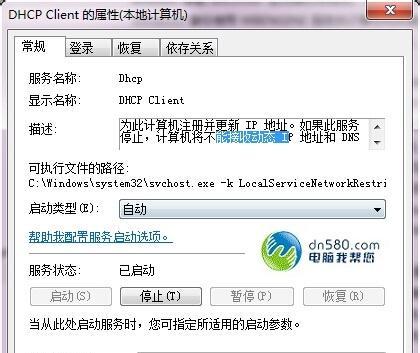
一、检查网络连接
当笔记本电脑无法获取IP地址时,首先需要检查网络连接是否正常。打开网络和共享中心,点击“更改适配器设置”,检查是否有可用的网络连接,如果没有,可能是网线未插好或者Wi-Fi没有连接成功。
二、重启路由器和调制解调器
有时候笔记本电脑无法获取IP地址是因为路由器或者调制解调器出现问题。可以尝试重新启动这些设备,将其断电数分钟后再重新插上电源。
三、检查IP地址分配方式
在网络设置中,可以选择手动分配IP地址或者自动获取IP地址。如果选择了手动分配IP地址,需要确保已经正确填写了IP地址、子网掩码、默认网关和DNS服务器地址等信息。
四、重置网络适配器
有时候笔记本电脑无法获取IP地址是因为网络适配器出现问题。可以尝试打开命令提示符,输入“ipconfig/release”和“ipconfig/renew”命令来释放和续约IP地址。
五、检查网络驱动程序
网络驱动程序是保证笔记本电脑正常连接网络的关键。可以打开设备管理器,找到网络适配器,检查是否有叹号或问号提示,如果有,可能需要更新或重新安装网络驱动程序。
六、关闭防火墙和安全软件
防火墙和安全软件有时候会干扰笔记本电脑的网络连接,导致无法获取IP地址。可以尝试关闭防火墙和安全软件,然后再次尝试连接网络。
七、检查DHCP服务器设置
DHCP服务器负责为笔记本电脑分配IP地址。在路由器设置界面中,可以检查DHCP服务器是否启用,以及分配的IP地址范围是否合理。
八、更换网络线缆
有时候笔记本电脑无法获取IP地址是因为网络线缆出现故障。可以尝试更换网络线缆,看是否能够解决问题。
九、重置TCP/IP协议栈
TCP/IP协议栈是保证网络连接正常的重要组成部分。可以打开命令提示符,输入“netshintipreset”命令来重置TCP/IP协议栈。
十、更新操作系统
有时候笔记本电脑无法获取IP地址是因为操作系统的问题。可以尝试更新操作系统,安装最新的补丁和驱动程序。
十一、检查MAC地址过滤
有些路由器支持MAC地址过滤功能,只有在允许的设备列表中的设备才能够连接网络。可以尝试检查路由器设置中的MAC地址过滤设置,将笔记本电脑的MAC地址添加到允许列表中。
十二、重置路由器到出厂设置
有时候笔记本电脑无法获取IP地址是因为路由器设置出现问题。可以尝试将路由器重置到出厂设置,然后重新配置。
十三、检查无线信号强度
如果是使用Wi-Fi连接网络,需要确保无线信号强度足够。可以尝试靠近路由器,或者使用信号增强器来增强无线信号。
十四、联系网络服务提供商
如果以上方法都无法解决问题,可能是网络服务提供商的问题。可以联系网络服务提供商,咨询他们的技术支持,寻求进一步的帮助。
十五、
笔记本电脑无法获取IP地址是一个常见的网络连接问题,可能会给我们的工作和学习带来困扰。通过检查网络连接、重启设备、调整IP地址分配方式等方法,我们可以解决这个问题。如果问题仍然存在,可以尝试更新驱动程序、关闭防火墙、重置协议栈等方法。如果以上方法都无效,建议联系网络服务提供商寻求进一步的帮助。通过这些方法,相信大家能够成功解决笔记本电脑无法获取IP地址的问题,顺利连接网络。
笔记本电脑没有IP地址怎么办
现代社会,笔记本电脑已经成为人们生活中必不可少的工具之一。然而,有时候我们可能会遇到笔记本电脑无法获取IP地址的问题,这将导致我们无法正常上网、无法连接到局域网等。本文将为大家介绍一些解决笔记本电脑无法获取IP地址的方法,希望能帮助到大家。
1.检查网络连接是否正常
如果笔记本电脑无法获取IP地址,首先要检查网络连接是否正常。可以尝试重新启动路由器和调制解调器,并确保网线连接稳定。
2.检查网卡驱动程序是否更新
有时候笔记本电脑无法获取IP地址是因为网卡驱动程序过时或损坏。可以进入设备管理器查看网卡驱动程序的状态,并尝试更新或重新安装驱动程序。
3.确认DHCP服务器是否正常工作
在局域网中,通常会有一个DHCP服务器负责分配IP地址。如果笔记本电脑无法获取IP地址,可以检查DHCP服务器的状态,确保其正常工作。
4.重置TCP/IP协议栈
重置TCP/IP协议栈是解决无法获取IP地址问题的常见方法之一。可以通过命令提示符输入一些命令来重置协议栈,然后重新启动电脑尝试连接网络。
5.检查防火墙设置
防火墙设置有时候会阻止笔记本电脑获取IP地址。可以进入防火墙设置界面,检查是否存在相关的屏蔽规则,并做相应的修改。
6.检查IP地址冲突
如果局域网中有其他设备使用了与笔记本电脑相同的IP地址,就会导致无法获取IP地址。可以尝试修改笔记本电脑的IP地址,避免与其他设备冲突。
7.确认网络适配器是否启用
有时候笔记本电脑无法获取IP地址是因为网络适配器被禁用了。可以进入网络连接设置界面,确认网络适配器是否启用。
8.检查网络配置是否正确
笔记本电脑的网络配置可能出现错误,导致无法获取IP地址。可以进入网络设置界面,检查IP地址、子网掩码、网关等配置是否正确。
9.尝试使用固定IP地址
如果笔记本电脑无法获取动态分配的IP地址,可以尝试使用固定IP地址来连接网络。可以手动设置IP地址、子网掩码、网关等信息。
10.更新操作系统补丁
有时候笔记本电脑无法获取IP地址是因为操作系统存在一些问题。可以检查操作系统是否有更新补丁,及时进行更新。
11.重启网络适配器
重启网络适配器也是解决无法获取IP地址问题的常见方法之一。可以在设备管理器中找到网络适配器,禁用后再重新启用。
12.检查DNS服务器设置
DNS服务器的设置错误也会导致无法获取IP地址。可以进入网络设置界面,检查DNS服务器的配置是否正确。
13.检查物理连接是否松动
如果笔记本电脑无法获取IP地址,有可能是物理连接出现问题。可以检查网线是否插好、网卡是否松动等。
14.咨询网络运营商
如果以上方法都尝试过了仍无法解决问题,可以咨询网络运营商的技术支持,寻求他们的帮助与指导。
15.寻求专业人士帮助
如果自己无法解决笔记本电脑无法获取IP地址的问题,可以寻求专业人士的帮助。他们会有更深入的了解和解决方法。
当笔记本电脑无法获取IP地址时,我们可以通过检查网络连接、更新网卡驱动程序、确认DHCP服务器状态等方法来解决问题。同时,重置TCP/IP协议栈、检查防火墙设置、处理IP地址冲突等也是常见的解决方法。如果以上方法都无效,可以咨询网络运营商或寻求专业人士的帮助。希望本文提供的方法能够帮助到遇到这一问题的读者们。
版权声明:本文内容由互联网用户自发贡献,该文观点仅代表作者本人。本站仅提供信息存储空间服务,不拥有所有权,不承担相关法律责任。如发现本站有涉嫌抄袭侵权/违法违规的内容, 请发送邮件至 3561739510@qq.com 举报,一经查实,本站将立刻删除。!
相关文章
- 如何解决笔记本电脑四边黑边问题(探索四边黑边的原因与解决方案) 2024-07-01
- 如何解决笔记本电脑温度过高问题(有效控制笔记本电脑温度) 2024-07-01
- 笔记本电脑漏电的维修方法(有效解决笔记本电脑漏电问题的技巧) 2024-06-30
- 笔记本电脑鸣叫的原因及解决方法(探究笔记本电脑鸣叫的原因与有效解决方案) 2024-06-29
- 解决笔记本电脑卡顿问题的有效方法(探索电脑卡顿原因并提供解决方案) 2024-06-28
- 如何安全粉碎笔记本电脑文件(有效保护个人隐私的方法和技巧) 2024-06-28
- 如何正确洗笔记本电脑(简单易行的清洁方法和注意事项) 2024-06-28
- 如何修复笔记本电脑外屏的方法(详细介绍15种修复笔记本电脑外屏的方法) 2024-06-28
- 笔记本电脑出现花屏问题怎么解决(笔记本电脑花屏问题的原因和解决方法) 2024-06-27
- 探究笔记本电脑无声的原因(揭秘笔记本电脑静音的奥秘) 2024-06-27
- 最新文章
-
- 修复笔记本电脑无线网络问题的方法(解决笔记本电脑无法连接无线网络的常见故障及解决方案)
- 解决夏普冰箱E4故障的有效方法(夏普冰箱E4故障排查及修复步骤)
- 油烟机老滴油的原因及解决方法(侧吸油烟机往下滴油的应对措施)
- 如何解决液晶电视刺眼问题(舒适观影体验的关键——液晶电视刺眼问题的解决方法)
- 冬季热水器被冻住了怎么办(解决冬季热水器冻结问题的有效方法)
- 如何拆卸清洗抽油烟机(简单又有效的抽油烟机清洗方法)
- 老板油烟机免清洗的正确清洗方法(轻松解决厨房油烟困扰)
- 樱花壁挂炉07故障现象及解决方法(了解樱花壁挂炉07故障及轻松解决问题)
- 探究以方太油烟机一直转的原因与解决办法(揭秘油烟机持续旋转背后的隐患及解决方案)
- 高温热水器背后的科学原理与安全隐患(解析热水器高温现象的成因)
- 电视机脸部有拖影问题解决方法(消除电视机脸部拖影的有效措施及技巧)
- 冰箱里有冰如何处理(快速消除冰箱内的冰块)
- 如何拆下洗衣机波轮(简单步骤教你拆下洗衣机波轮)
- 老板油烟机按键清洗方法(轻松解决油烟机按键脏污问题)
- 空调制冷剂的选择(探索不同空调品牌对制冷剂的需求)
- 热门文章
-
- 樱花壁挂炉07故障现象及解决方法(了解樱花壁挂炉07故障及轻松解决问题)
- 如何解决液晶电视刺眼问题(舒适观影体验的关键——液晶电视刺眼问题的解决方法)
- 中央空调制热机不启动的原因及解决方法(解析中央空调制热机不启动的常见问题及解决方案)
- 以厨房集成灶高低配置方法(实现高效烹饪的关键技巧)
- 手把手教你组装台式电脑(DIY打造个性化电脑)
- 揭秘台式电脑电源开关按钮的奥秘(解读台式电脑电源开关按钮的使用方法和技巧)
- Win10系统必备的优化设置方法(让你的Win10系统更加高效稳定)
- 油烟机老滴油的原因及解决方法(侧吸油烟机往下滴油的应对措施)
- 冰箱里有冰如何处理(快速消除冰箱内的冰块)
- 如何拆卸清洗抽油烟机(简单又有效的抽油烟机清洗方法)
- 冬季热水器被冻住了怎么办(解决冬季热水器冻结问题的有效方法)
- 空调制冷剂的选择(探索不同空调品牌对制冷剂的需求)
- 探究以方太油烟机一直转的原因与解决办法(揭秘油烟机持续旋转背后的隐患及解决方案)
- 解决夏普冰箱E4故障的有效方法(夏普冰箱E4故障排查及修复步骤)
- 修复笔记本电脑无线网络问题的方法(解决笔记本电脑无法连接无线网络的常见故障及解决方案)
- 热评文章
-
- 虚拟光驱软件怎么使用教程(虚拟光驱软件使用教程)
- 虚拟机里面怎么安装软件教程(虚拟机安装软件的详细流程)
- 虚拟机内存怎么调大(提高虚拟机性能的操作步骤)
- 虚拟内存设置多少合适(笔记本电脑虚拟内存设置方法)
- 宣传网页制作代码(网页制作代码教程)
- 学历不够怎么提升自己(提升学历的4个技巧)
- 学历和学位的区别在哪里(详解两者的区别及报考条件)
- 学生笔记本电脑排行榜推荐(价格最亲民的笔记本电脑)
- 学生家用建议买哪种打印机(预算的家用打印机推荐)
- 学生买哪种手机比较好(2024公认的手机)
- 学生最值得入手的手机推荐(这4款手机价格实惠性能强)
- 雪山八个石碑位置奖励(最全石碑攻略图文大全)
- 迅捷pdf转换器怎么样(免费pdf转换器推荐)
- 迅捷无线路由器设置教程(轻松搭建高速稳定的无线网络)
- 压力大了怎么办(应对压力的有效方法)
- 热门tag
- 标签列表
